Cara memperbaiki screensaver tidak berfungsi di windows 10
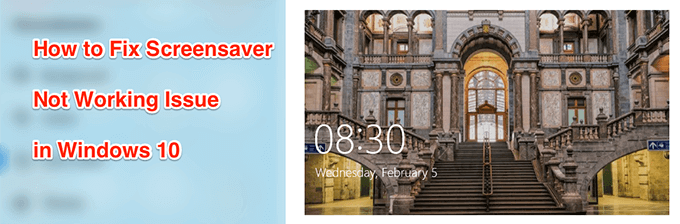
- 923
- 233
- Dwayne Hackett
Screensaver seharusnya muncul setelah waktu yang telah ditentukan sebelumnya telah berlalu. Jika Anda masih belum melihat screensaver windows 10 bahkan setelah menunggu periode waktu itu, mungkin ada masalah dengan pengaturan screensaver Anda dan Anda harus memperbaikinya agar berfungsi.
Kecuali jika Anda sudah tahu mengapa screensaver tidak berfungsi di Windows 10, Anda ingin mencoba beberapa metode sebelum masalah Anda diselesaikan. Anda tidak benar-benar perlu mengunduh apa pun atau menggunakan aplikasi pihak ketiga mana pun untuk memperbaiki masalah ini, karena kemungkinan besar mengubah opsi di sana-sini dalam konfigurasi sistem Anda akan memperbaiki masalah untuk Anda.
Daftar isi
- Pilih Pembaruan & Keamanan Opsi di layar berikut untuk mengakses opsi Pembaruan Windows.
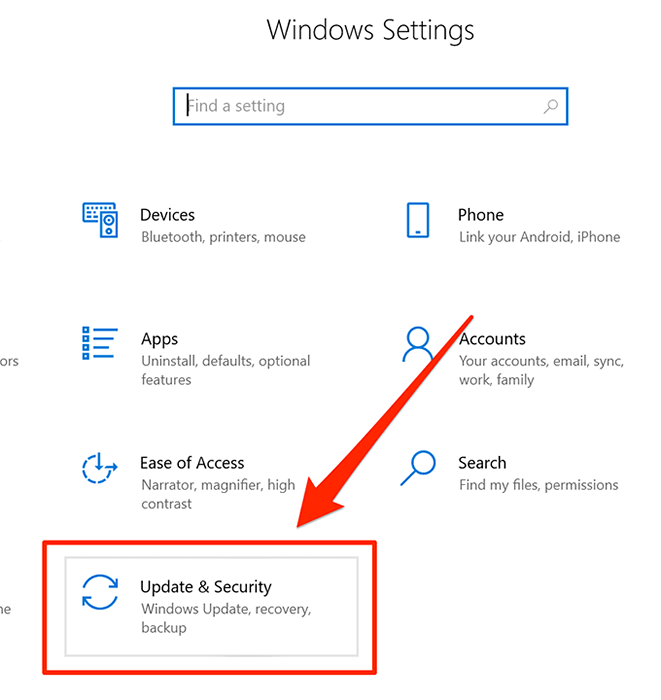
- Akan ada beberapa opsi di bilah sisi kiri di layar Anda. Temukan yang mengatakan pembaruan Windows dan klik untuk membukanya.
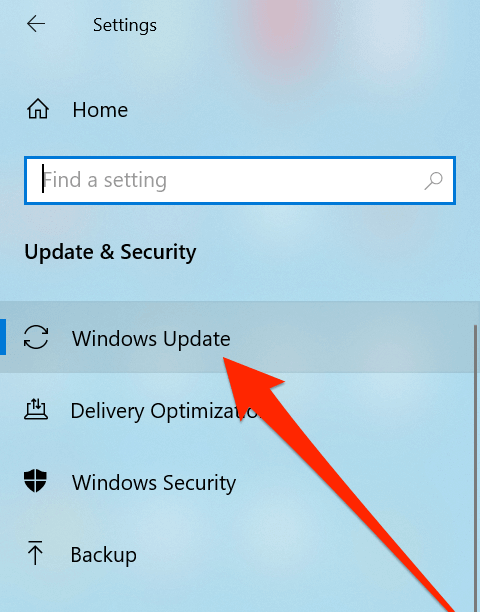
- Di panel sisi kanan, Anda akan menemukan tombol yang mengatakan Periksa pembaruan. Klik untuk memeriksa pembaruan PC Anda.

- Jika pembaruan tersedia, silakan diinstal di komputer Anda.
Verifikasi Pengaturan Screensaver Windows 10
Meskipun tak perlu dikatakan bahwa Anda harus memiliki screensaver yang dipilih di Menu Pengaturan Screensaver Windows 10, beberapa pengguna lupa melakukannya dan itulah sebabnya mereka tidak melihat apa pun muncul bahkan setelah komputer mereka duduk diam untuk sementara waktu.
Masalah ini dapat diselesaikan dengan masuk ke menu Pengaturan dan memilih salah satu screensavers yang tersedia untuk mesin Anda. Setelah itu dikonfigurasi, screensaver Anda akan muncul sebagaimana mestinya.
- Gunakan kotak pencarian Cortana untuk mencari dan membuka Pengaturan aplikasi.
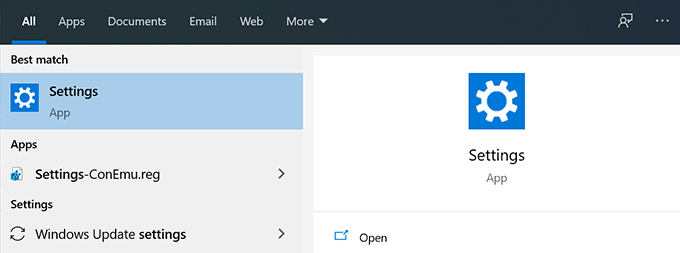
- Klik opsi yang mengatakan Personalisasi Untuk mengakses lokasi screensaver Windows 10 di mana Anda dapat melihat screensavers Anda.
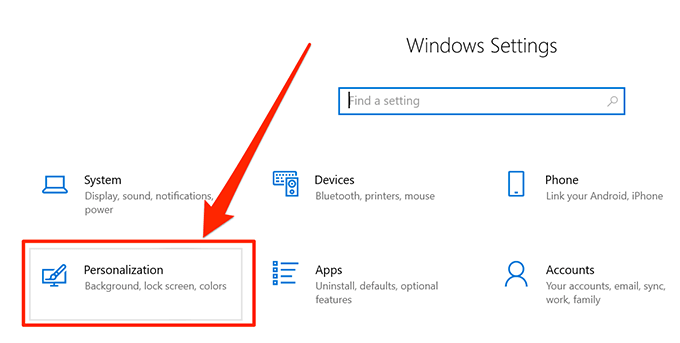
- Pilih Layar kunci dari opsi yang tersedia di bilah sisi kiri.
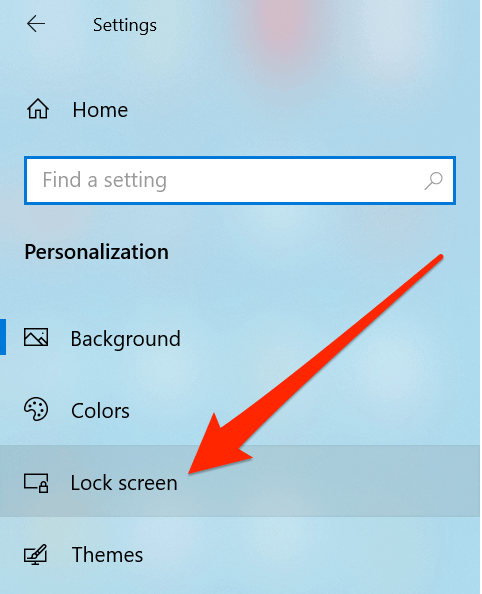
- Gulir ke bawah pada panel sisi kanan dan klik opsi yang mengatakan Pengaturan Screen Saver.
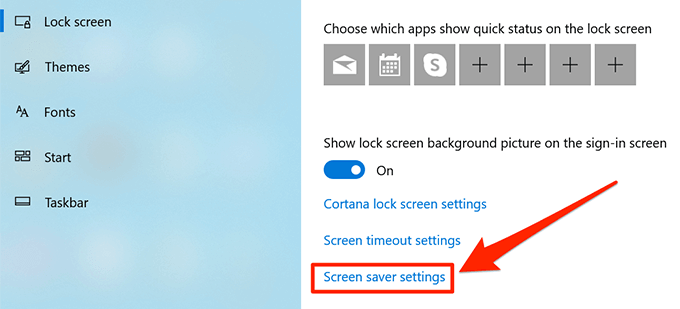
- Layar berikut memungkinkan Anda memilih salah satu dari banyak screensaver yang tersedia di sistem Anda. Klik pada Screen saver menu dropdown, pilih opsi pilihan Anda, tentukan waktu tunggu di Tunggu kotak, lalu klik Menerapkan diikuti oleh OKE.
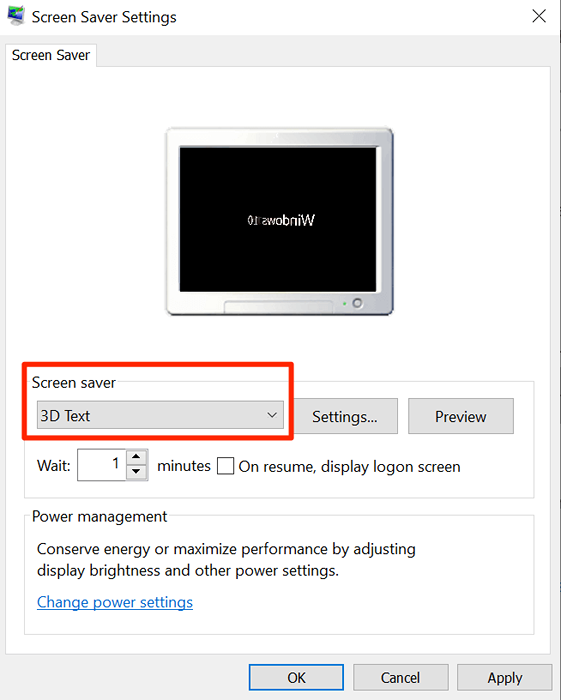
Cabut perangkat yang tidak Anda gunakan dari PC Anda
Salah satu hal hebat tentang komputer Windows adalah Anda dapat memasukkan apa saja ke dalamnya. Barang -barang pluggable ini biasanya termasuk USB flash drive, keyboard nirkabel dan mouse, dan bahkan pengontrol game.
Selama perangkat ini terhubung ke komputer Anda, mereka menggunakan utilitas tertentu, baik inbuilt atau pihak ketiga, untuk berfungsi. Terkadang, utilitas ini menghalangi pengaturan screensaver dan mencegahnya bekerja. Komputer Anda berpikir karena Anda telah terhubung ke perangkat ini, Anda menggunakannya atau berencana untuk menggunakannya dan jadi itu membuat komputer Anda tetap terjaga.

Perilaku ini mencegah screensaver meluncurkan di komputer Anda. Namun, ada cara yang sangat mudah untuk memperbaikinya: cabut semua perangkat yang tidak diinginkan dari mesin Anda. Setelah selesai, screensavers Anda akan terus bekerja di Windows 10 seperti sebelumnya.
Jaga agar mouse Anda tetap bersih & menjauh dari gerakan apa pun
Anda mungkin sudah tahu mengapa dan kapan komputer Anda mengaktifkan mode screensaver. Bagi Anda yang tidak, screensaver diaktifkan setelah waktu yang telah ditentukan sebelumnya dalam pengaturan telah berlalu dan seharusnya tidak ada aktivitas di komputer Anda.
Menjaga keyboard Anda dari aktivitas apa pun itu mudah tetapi tidak demikian halnya dengan mouse. Terutama jika mouse Anda telah mengumpulkan debu atau ditempatkan di area di mana ia mendeteksi gerakan apa pun, itu akan membuat mesin Anda tetap terjaga. Itu akan mencegah screensaver diluncurkan dan masalah akan berlanjut sampai dan kecuali Anda dapat menganggur mouse Anda.

Cara yang baik untuk memperbaikinya adalah dengan membersihkan mouse debu Anda dan mencoba dan meletakkannya di permukaan datar tanpa gangguan. Ini harus memperbaiki masalah Anda jika disebabkan oleh periferal Anda.
Setel ulang pengaturan daya di windows 10 pc Anda
Screensaver sebenarnya adalah hasil dari paket daya yang digunakan komputer Anda. Jika pengaturan ini tidak dikonfigurasi dengan benar, itu akan menyebabkan screensaver tidak berfungsi di Windows 10.
Mengatur ulang pengaturan daya harus memperbaikinya untuk Anda.
- Klik pada kotak pencarian Cortana, cari, dan buka Panel kendali.
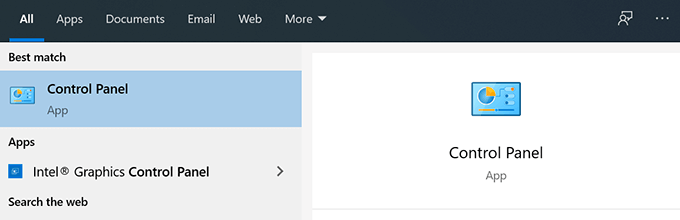
- Pastikan Anda melihatnya di Ikon besar mode. Klik pada Opsi Daya tautan.
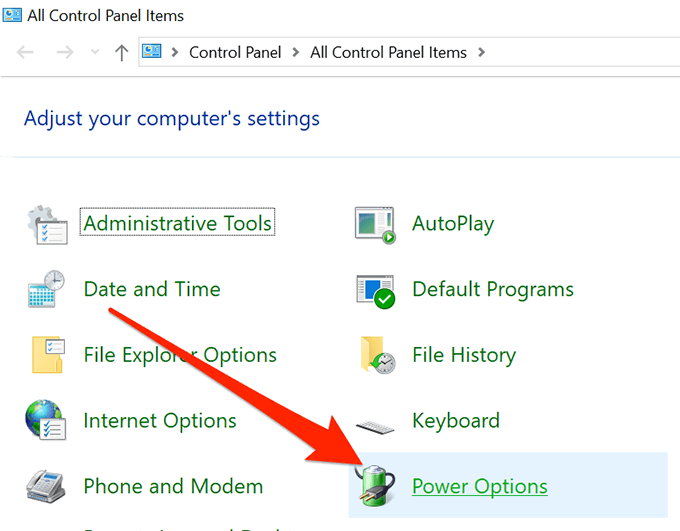
- Klik Ubah pengaturan rencana Di sebelah Rencana Anda.
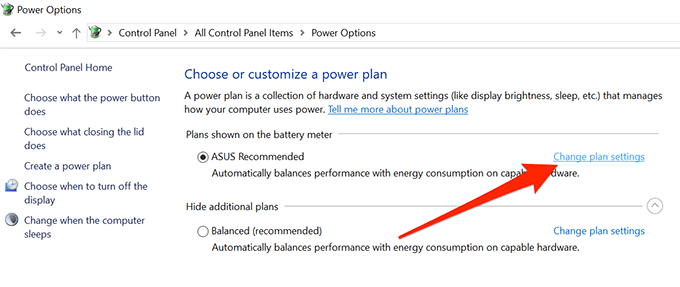
- Klik Ubah Pengaturan Daya Tingkat Lanjut.
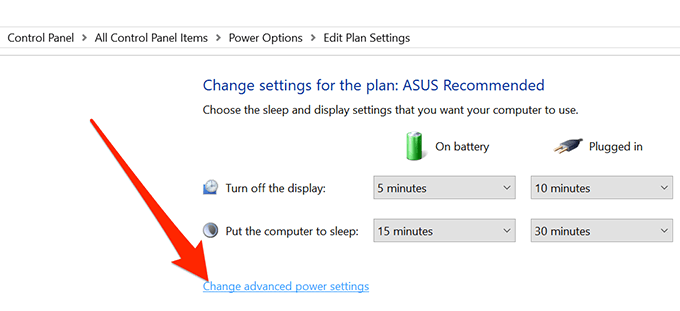
- Pilih paket daya Anda dan klik Kembalikan Paket Default di dasar. Lalu tekan Menerapkan diikuti oleh OKE.
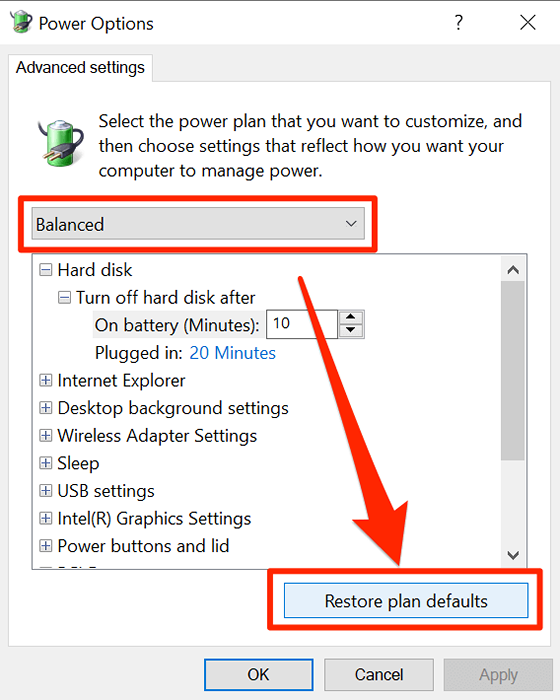
Selesaikan masalah screensaver windows 10 dengan pemecah masalah daya
Jika tidak ada metode di atas yang berhasil untuk Anda, Anda mungkin ingin membiarkan sistem Anda mendeteksi masalah untuk dirinya sendiri dan menawarkan saran tentang cara memperbaikinya. PC Anda sebenarnya memiliki pemecah masalah untuk membantu Anda menangani masalah daya di komputer Anda.
- Luncurkan Pengaturan Aplikasi di PC Anda.
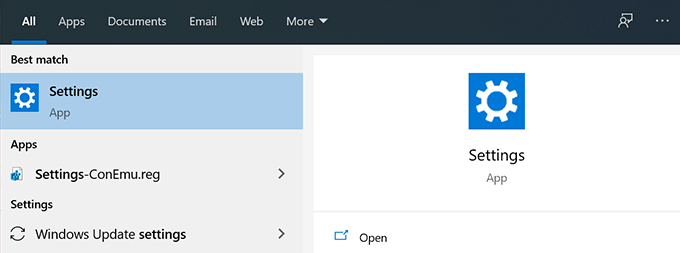
- Klik pada Pembaruan & Keamanan pilihan.
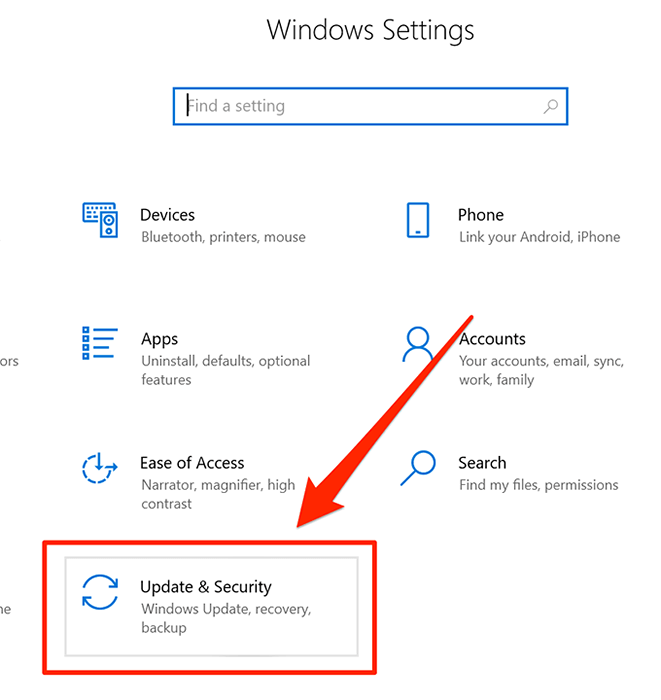
- Pilih Pemecahan masalah dari bilah sisi kiri.
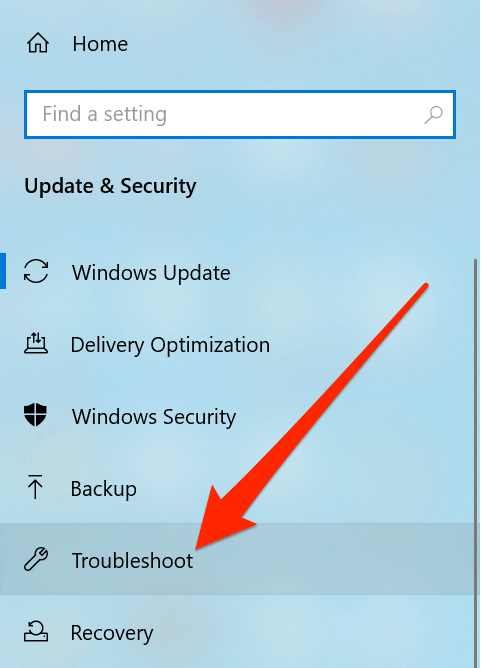
- Klik Kekuatan di panel sisi kanan dan pilih Jalankan Pemecah Masalah.
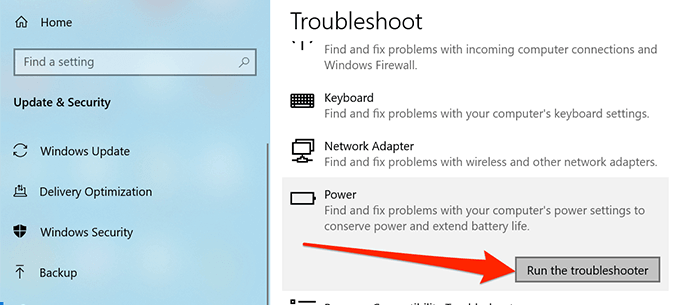
- Tunggu sampai mendeteksi masalah dan menawarkan cara yang mungkin untuk Anda perbaiki masalah tersebut.
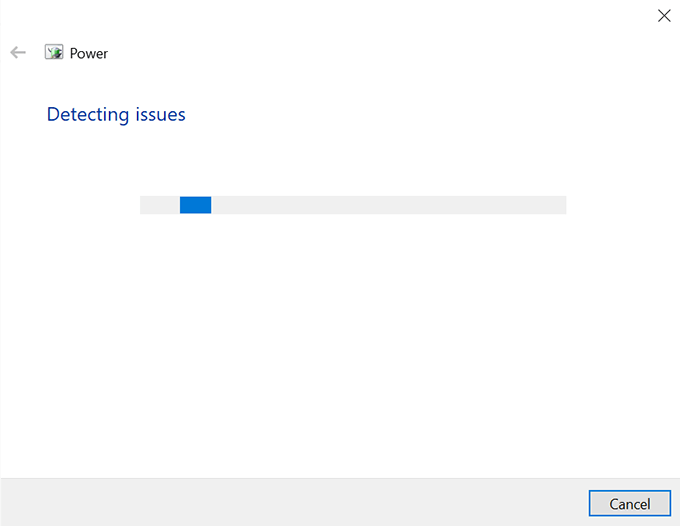
Kami berharap panduan ini membantu Anda memperbaiki masalah screensaver di mesin windows 10 Anda. Dan jika itu terjadi, beri tahu kami metode apa yang berhasil untuk Anda di komentar di bawah.
- « Cara mengunduh Windows 10 ISO tanpa alat pembuatan media
- Cara mengakses folder startup windows 10 »

